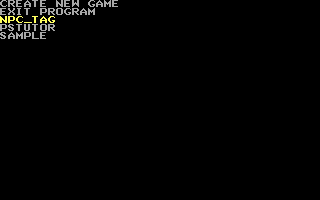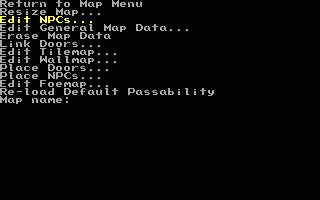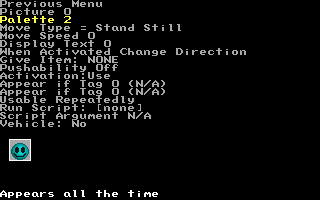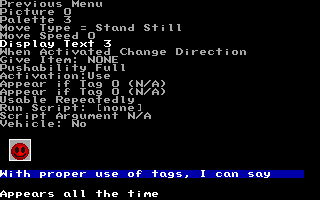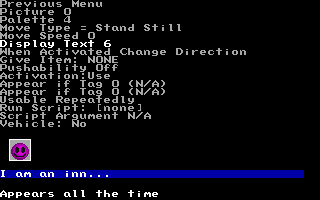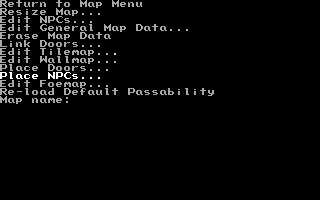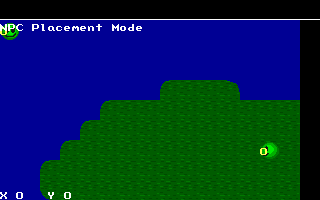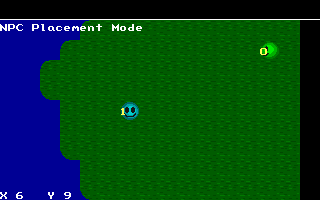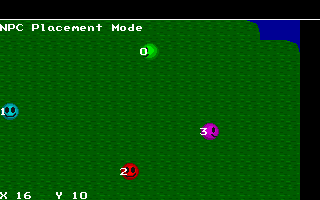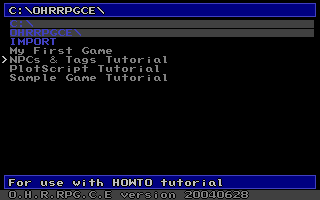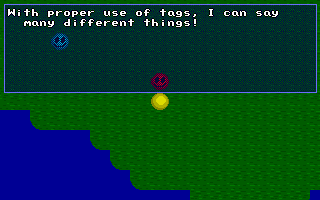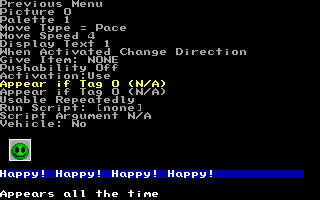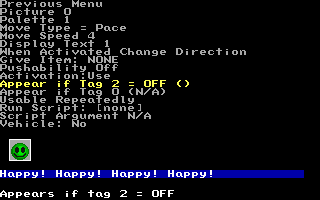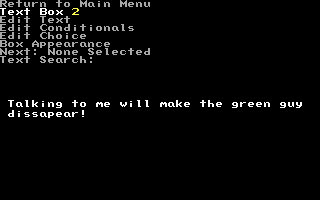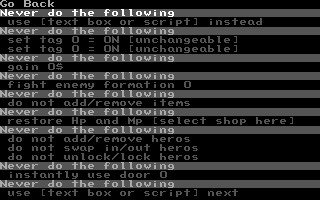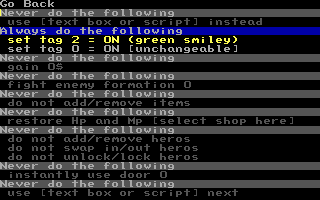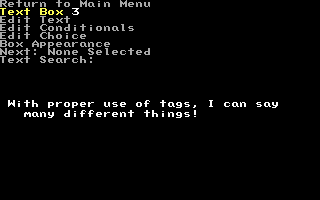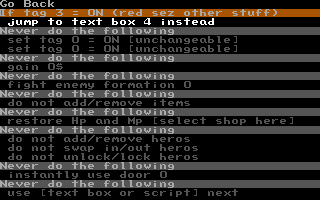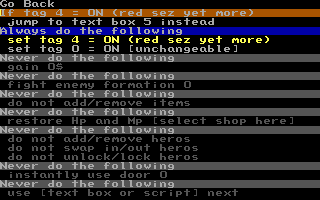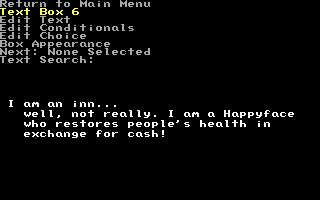Como usar NPCs e etiquetas
Caso você não saiba, NPC é a sigla de Non-Playing-Character (personagem não jogável). Em outras palavras, cidadãos genéricos. No O.H.R.RPG.C.E, NPCs são também usados como baús de tesouro, cenário móvel, etc.
Ok. Inicie CUSTOM.EXE, e carregue NPC_TAG.RPG. Ele é outro tutorial pré-construído.
Selecione "Edit Map Data" e escolha "Map 00:".
Selecione "Edit NPCs...".
Você vai ver uma lista de happyfaces (carinhas felizes). O primeiro é verde. Ele é pré-construído. Pegue o segundo carinha feliz na lista. (o primeiro amarelo).
Mude sua "Palette" para 2 (azul claro) então você vai poder diferenciá-lo separadamente dos outros carinhas felizes.
Mude seu tipo de movimento. Ele determina como ele vai se mover no mapa
O significado de cada movimento são como segue.
- Stand Still (permanecer parado): permanece ali como um idiota.
- Wander (passear): passeia incerto e aleatoriamente.
- Pace (marcha): em frente até que ele pare em alguma coisa, e então ele dá a volta e retorna para o outro lado.
- Right Turns (voltas à direita): anda em frente até parar em alguma coisa, e então vira à direita.
- Left Turns (voltas à esquerda): anda em frente até parar em alguma coisa, e então vira à esquerda.
- Random Turns (voltas aleatórias): anda em frente até parar em alguma coisa, e então toma uma nova direção aleatoriamente.
- Chase you (segue você): sempre anda em direção ao jogador.
- Avoid you (evita você): sempre anda longe do jogador.
Após escolher um tipo de movimento, dê ao NPC um "Move Speed". A velocidade de movimento determina quantos pixels o NPC se move a cada passo. O jogador se move 4 pixels a cada passo. Apenas valores que dividem em 20 estão disponíveis.
NOTA: Você DEVE definir uma velocidade maior que 0, ou o NPC não vai mover-se, independente de seu tipo de movimento.
Agora ajuste "Display Text" para "2". No fundo da tela você deve ver as palavras "Talking to me will make the green guy".
Esta é a primeira linha de uma caixa de texto que fiz usando "Edit Text Boxes" no menu principal.
Agora, quando você usar este NPC, caixa de texto 2 será ativada.
"Pushability" pode ser ajustado se você quiser que o jogador possa empurrar o NPC pelo mapa.
"Activation" pode ser mudado para alterar como o NPC será ativado. Na maior parte dos casos, ativação significa mostar uma caixa de texto.
- "Use" Ativação normal. Aperte ESPAÇO, CTRL ou ENTER para ativar o NPC.
- "Touch" O NPC será usado automaticamente quando você ficar próximo dele, ao invés de esperar o jogador fazer algo.
- "Step On" Você pode andar por cima do NPC, e isto ativa quando você pisa nele. Bom tanto para disparadores invisíveis, ou para NPCs como insetos apressados nos quais você pode pisar.
Agora pressione ESC para voltar para a lista de carinhas felizes.
Selecione o próximo NPC da lista.
Ajuste sua "Palette" para "3" (red) e ajuste seu "Display text" para 3 ("With proper use of...").
Ajuste quaisquer outras características como quiser, e pressione ESC.
Agora selecione o próximo NPC da lista de carinhas felizes.
Faça sua "palette" 4 (púrpura) e seu "display text" 6 (I am an Inn...).
Agora volte para a lista de carinhas felizes.
Você deve ver o NPC pré-construído verde, e os outros três NPCs que você acabou de fazer: azul, vermelho e púrpura.
Agora você vai colocar estes NPCs no mapa.
Selecione "Place NPCs..."
Agora você deve ver um mapa pré-contruído. Seu cursor é o feliz verde. Um carinha feliz verde já foi colocado no mapa.
Pressionando "<" e ">" você pode mudar qual NPC o cursor é. Aperte ">" uma vez, e ele vai se tornar seu feliz azul.
Os controles no modo NPC são como segue:
- Setas movem o cursor
- ESPAÇO coloca uma cópia do NPC atual. ESPAÇO de novo vai removê-lo
- Segure ALT e aperte setas para rolar a tela inteira.
- Segure CTRL e aperte setas para colocar um NPC virado para uma direção particular.
- CTRL Cima: coloca uma cópia do NPC atual virado para o norte.
- CTRL Baixo: coloca uma cópia do NPC atual virado para o sul.
- CTRL Esquerda: coloca uma cópia do NPC atual virado para o oeste.
- CTRL Direita: coloca uma cópia do NPC atual virado para o leste.
- (Se você quiser colocar dois NPCs diferentes exatamente no mesmo lugar, você não pode fazê-lo com ESPAÇO. Você precisa usar CTRL+seta).
- Aperte TAB para ligar e desligar uma caixa que vai mostrar a você qual porção do mapa você está olhando.
- Pressione as teclas de função para mudar entre os modos de edição.
- ESC retorna para o menu.
Coloque uma cópia do seu feliz azul em algum lugar verde do mapa.
Aperte ">" novamente para selecionar seu feliz vermelho. Coloque-o, e repita o processo novamente para o feliz púrpura.
Agora saia para o DOS, e execute GAME.EXE.
Carregue NPC_TAG.
Conforme você anda em volta e fala com os carinhas felizes, você vai reparar que eles fazem uma variedade de alegações que simplesmente não são verdadeiras.
- O feliz azul alega que faz o feliz verde desaparecer,
- o feliz púrpura alega que é uma hospedaria,
- o feliz vermelho fica repetindo que ele pode dizer outras coisas.
Na sequência, eu vou mostrar a você como fazer os carinhas felizes realmente fazerem estas coisas.
Volte para o DOS, e execute CUSTOM.EXE
Primeiro, fazer o feliz azul remover o feliz verde. Isto é feito com etiquetas. Selecione "Edit Maps", abra o Mapa 00, e selecione "Edit NPCs..."
Pegue o feliz verde.
Vê as duas linhas que dizem "Appear se Tag 0 [N/A]"? Vê no fundo da tela onde diz "Appears all the time" que é o que "Appear if Tag 0 [N/A]" significa.
Mude uma das duas linhas para "Appear if tag 2 = OFF (green smiley)". (Mantenha pressionando para esquerda para as condicionais "off" das etiquetas, e para direita para as condicionais "on")
O jogo mantém a localização de 1000 pequenas etiquetas, cada uma delas pode ser OFF ou ON. Todas as etiquetas iniciam em OFF. Isto significa que a etiqueta 2 deve começar em OFF, e enquanto a etiqueta 2 permanecer OFF o feliz verde vai existir, mas no momento que a etiqueta 2 se tornar ON o feliz verde vai desaparecer.
Agora volte para o menu principal.
Selecione "Edit Text Boxes".
Agora pressione seta à direita até você chegar em "text box 2". você vai ver o texto onde o feliz azul está alegando que faz o feliz verde desaparecer.
Selecione "Edit conditionals".
Olhe onde ele diz:
Never do the following set tag 0 = ON [unchangeable] set tag 0 = ON [unchangeable]
Etiqueta 0 é sempre OFF, e ela é uma etiqueta especial que nunca pode ser alterada. Da mesma maneira, Etiqueta 1 é sempre ON. Isto significa que as duas declarações "set tag" nunca vão acontecer.
Pressionando esquerda e direita vai mudar as condicionais.
Mude-as para serem:
always do the following set tag 2 = ON (green-smiley) set tag 0 = ON [unchangeable]
Agora, quando você fala com o feliz azul, o jogo vai checar para ver se ele necessita fazer qualquer de seus comandos condicionais, e ele vai ver o "always do the following" e ele vai saber que precisa ajustar algumas etiquetas. Etiqueta 2 se tornará ON.
Agora, já que Etiqueta 2 = ON, o feliz verde não pode mais existir. Poof! ele se foi.
Por que existem dois comandos "Set tag"? Apenas para o caso de você querer ajustar duas etiquetas ao mesmo tempo com uma simples caixa de texto.
Agora para fazer o feliz vermelho dizer coisas diferentes.
No "Edit Text Boxes" pressione direita até você alcançar "text box 3".
Selecione "Edit conditionals".
Olhe onde diz:
never do the following use [text box or script] instead
Completamente óbvio, isto não faz nada.
Mude isto para ser:
If tag 3 = ON (red sez other stuff) jump to text box 4 instead
Agora, lembre que as etiquetas começam desligadas (OFF), então o pulo não está funcionando.
Apenas como o feliz azul, mude o segundo "If Then" para:
always do the following set tag 3 = ON (red sez other stuff) set tag 0 = ON [unchangeable] <pre> [[Image:Npctag-cond-box3-done.png]] Agora, a primeira vez que você falar com o feliz vermelho, o pulo vai ser ignorado, e etiqueta 3 será ajustada para ligado (ON). A segunda vez que você falar com o feliz vermelho, o primeiro "If" será verdadeiro porque etiqueta 3 está ligada (ON) agora. Caixa de Texto 4 será mostrada ao invés da caixa de texto 3. Agora pressione ESC, e mova à direita para a caixa de texto 4. [[Image:Npctag-textbox-4.png]] Mude as primeiras duas condicionais para: <pre> If tag 4 = ON (red sez yet more) jump to text box 5 instead always do the following set tag 4 = ON (red sez yet more) set tag 0 = ON [unchangeable]
Voilá! Agora o feliz vermelho pode dizer três coisas diferentes em série!
Então de onde vem aqueles nomes? Como "red sez more stuff"? No menu principal você pode selecionar "edit tag names" e dar nomes para as etiquetas, então fica fácil para você lembrar o quê elas significam no jogo.
Agora para fazer o feliz púrpura uma hospedaria.
No "Edit Text Boxes" mova à direita para "text box 6".
Selecione "Edit Conditionals".
A sexta condicional diz:
never do the following restore HP and MP [select shop here]
Pressionando para a esquerda várias vezes, mude-a para:
always do the following goto to an in that costs 5$
Se você tivesse pressionado direita, você deveria ter mudado isto para uma loja, se houvesse alguma definida no arquivo RPG.
Agora, quando você falar com o feliz púrpura, ele vai ser uma hospedaria que custa cinco dólares!
Agora saia para o DOS, e teste isto tudo!